【 本記事のターゲット 】
- ノートパソコンにMacBook、MacBook Air、MacBook Pro などを使っている
- 最近バッテリーの持ちが悪い
- バッテリー交換が必要か、バッテリーの劣化状況を確認したい
今回はMac のノート型PC(バッテリー搭載で持ち運び可)を持参している方向けに、バッテリーの劣化状況を確認する方法をご紹介します。

mog自身MacBook Air(2018年モデル)を持参しており、持ち運びが出来て電源がない所でもバッテリー駆動でMacが利用出来る、という所は非常に便利なのですが...
数年使っていると、バッテリーの持ちが悪くなってきたり、すぐに電源が切れてしまうという事が発生します。
最近若干その症状が発生しているんですよね...まぁ3年も使えばそうなっても仕方ない。
何度も何度も充電を繰り返すと、どんどんバッテリーが劣化していって、駆動時間もどんどん短くなっていく...バッテリーは消耗品なので仕方ないですね(泣)
そんな時、そもそもバッテリー劣化が本当に原因なのか、どのくらいバッテリーが劣化しているのか気になる所。
という事で、今回はMac 標準機能にて、バッテリーがどのくらい劣化しているのか確認する方法を、画面キャプチャ付きで分かりやすくご紹介します。
ちなみに、Windows ノート型PCの場合の確認方法は下記別記事にてご紹介しておりますので、気になる方はあわせて見てみて下さい。
目次
MacBook のバッテリー劣化状況を確認する方法。OS 標準機能で調査可能
システムレポートを使って、充電回数や現在のバッテリー容量を確認
まずはバッテリー劣化状況を確認したいノート型Macを起動させましょう。
そして、現在のバッテリー状況を確認するために、「システムレポート」を開いてみましょう。
システムレポートを開く手順ですが、
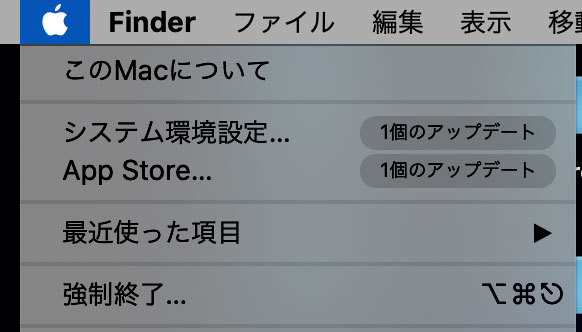
画面左上に表示されているリンゴマークをクリックし、「このMacについて」をクリックします。
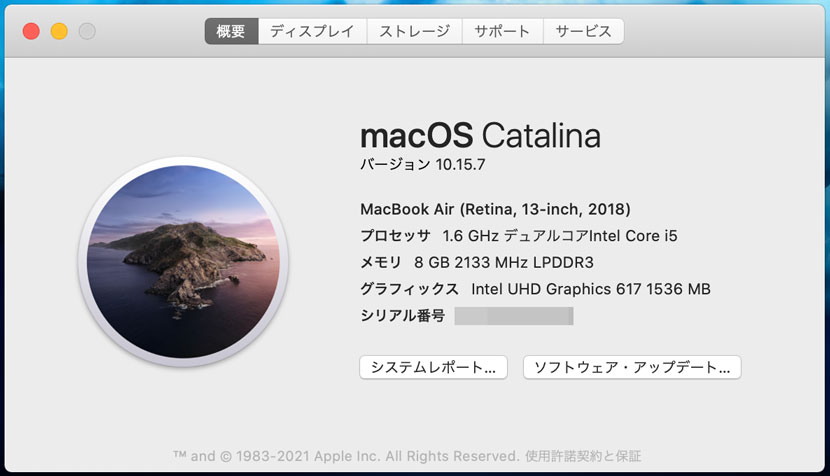
すると上記画面が表示されます。画面下に表示されている「システムレポート」をクリックします。
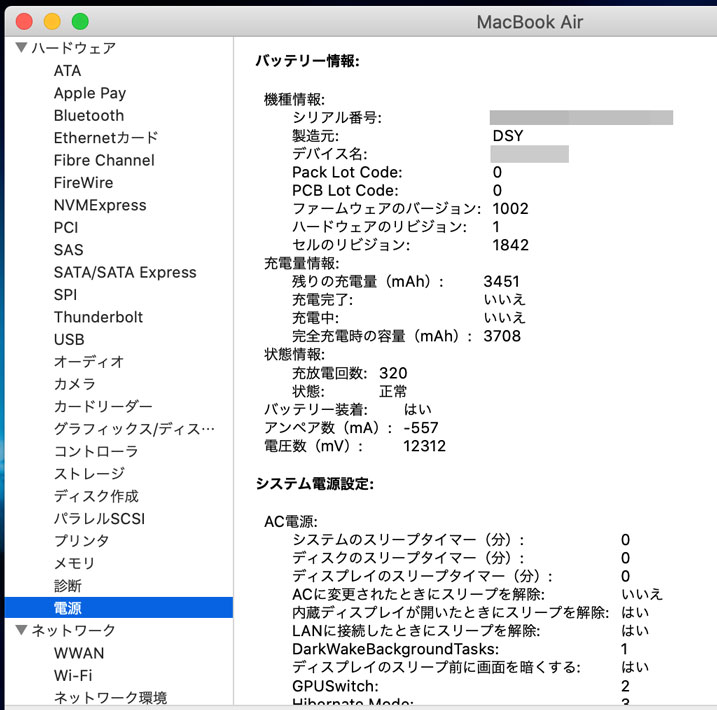
すると上記画面が表示されます。左タブのハードウェアの中に「電源」という項目がありますので、こちらをクリックしてみて下さい。
上記の通り、電源・バッテリーに関する様々な情報が表示されます。確認するべき項目としては、
- 完全充電時の容量(mAh):XXXX
- 充放電回数:XXX
- 状態:正常 or バッテリー交換修理
でしょうか。
完全充電時の容量を確認する事によって、現在のバッテリー性能を確認する事が可能です。
あと充放電回数を確認する事によって、どれだけ長く・多く利用しているのかを把握する事が可能です。
2021年時点のApple公式HP情報によると、最新のMacであれば大体1000回充放電を繰り返すのが上限目安となります。
あとは状態ですね。こちらが正常であればまだ大丈夫ですが、「バッテリー交換修理」などの表記になっている場合は相当バッテリーが劣化している状況か、何かしら異常が出ている状況です。
ターミナルで購入当初のバッテリー容量を確認、バッテリー劣化状況を把握
システムレポートにて、現状の消耗したバッテリー最大容量は確認出来ると思うのですが、そもそも購入当初のバッテリー容量ってどのくらいだったんだろうか?と気になりますよね。
Appleの公式HPなどをみても、あまりこのあたり数値は詳しく記載されていないので...
ここはコマンドベースの「ターミナル」を使って確認してみましょう。
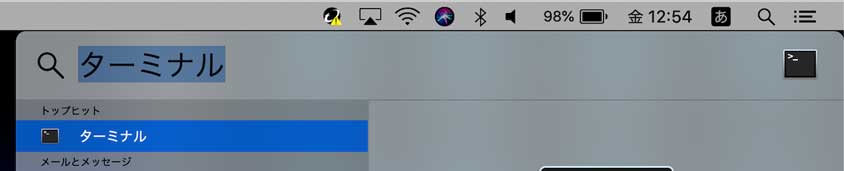
画面右上にある虫眼鏡のマーク(スポットライト)をクリックし、ターミナルと入力してみて下さい。
上記の通り、ターミナルのアプリが表示されるので、そちらをクリックしてアプリを起動します。
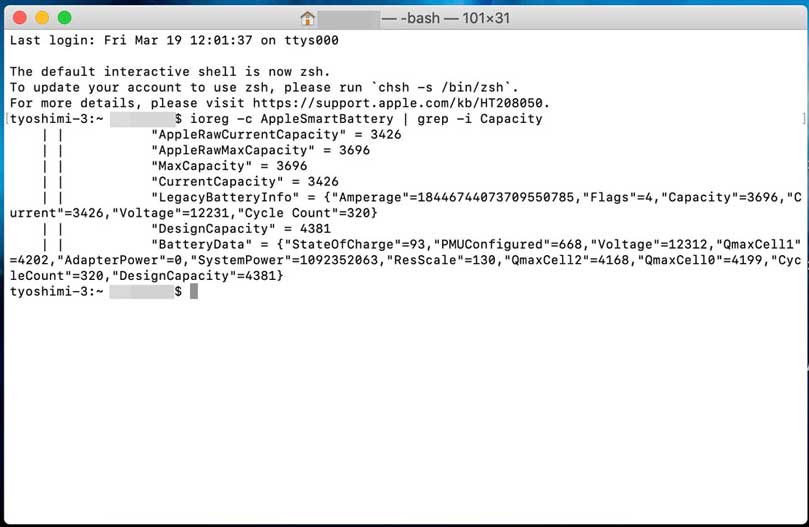
上記画面が表示されますので、
- ioreg -c AppleSmartBattery | grep -i Capacity
と入力してエンターキーを押してみてください。すると、上記画面の通り、バッテリーに関する様々な情報が表示されます。
確認するべき項目としては、
- "DesignCapacity" = XXXX
- "MaxCapacity" = XXXX
になります。「DesignCapacity」が購入当初のバッテリー容量となり、「MaxCapacity」が現在100%充電した時のバッテリー容量となります。
システムレポートの時と若干数字に差異がありますが、このくらいは許容範囲という事で...苦笑。
今回の場合だと、「MaxCapacity」が3709、「DesignCapacity」4381になりますので、バッテリー劣化状況としては購入当初を100%とすると、85%という数値になります。
さすが3年利用している&320回充放電を繰り返しているという事もあり15%劣化、そこそこバッテリーが劣化しているみたいですね...
バッテリー交換か、新しいMacを購入するか...悩ましい所ですね(苦笑)
ということで、今回はMacBookのバッテリーがどれだけ劣化しているのか、調査する方法をご紹介しました。
最近バッテリーの持ちが悪いな...と思っている方は、一度この方法でバッテリー劣化具合を調査してみて下さい。